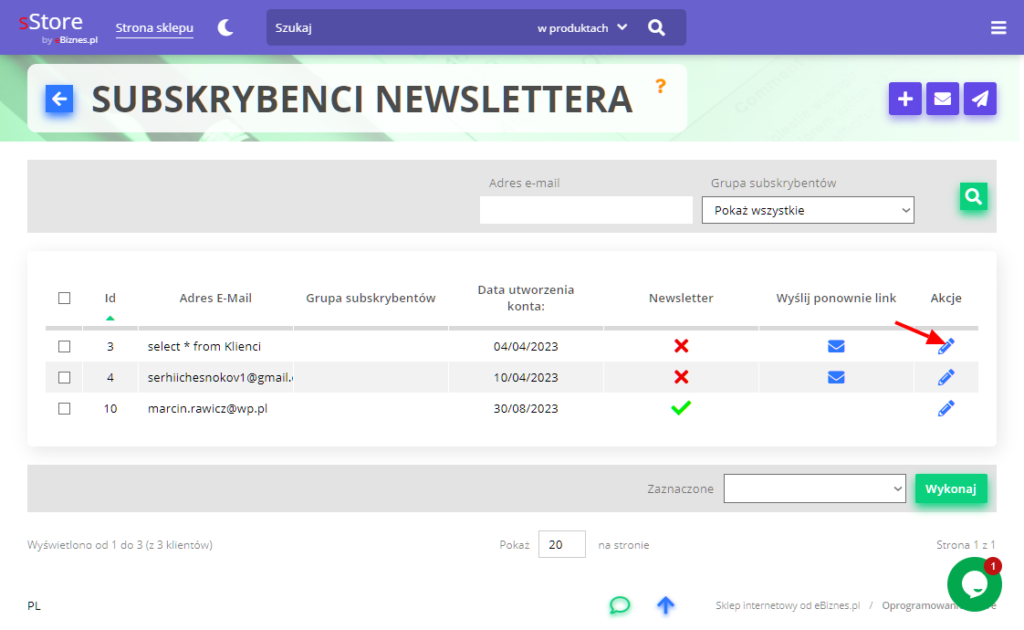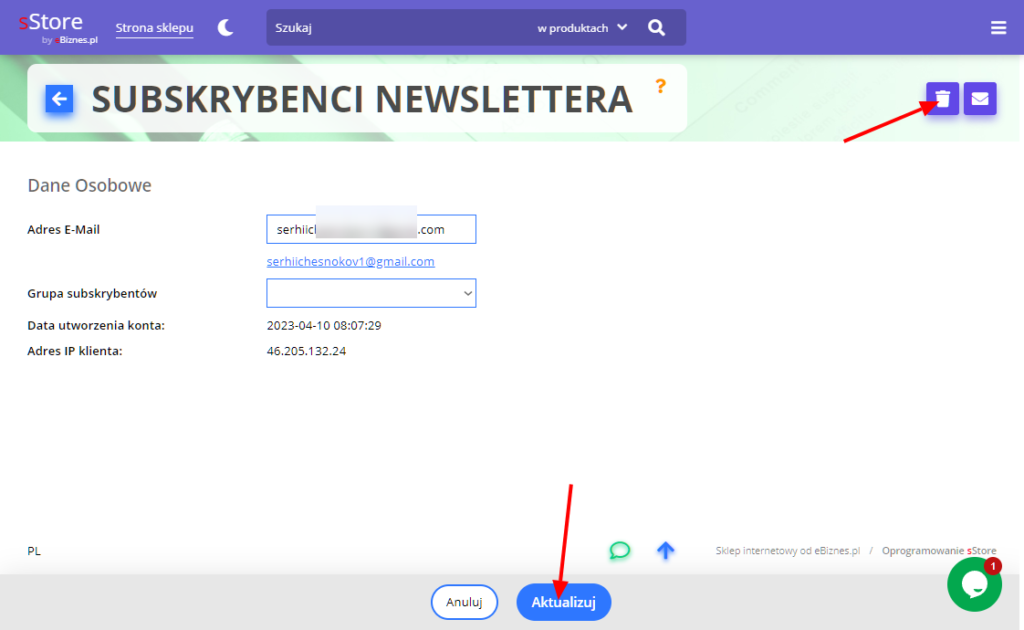Tutaj możesz tworzyć, edytować i wysyłać materiały informacyjno-reklamowe, czyli tzw. „newslettery” do klientów Twojego sklepu oraz innych osób, które wyraziły zgodę na otrzymywanie od Ciebie tego typu e-maili (subskrybentów newslettera). Klienci mogą podczas rejestracji konta wyrazić taką zgodę. Można też włączyć wyświetlanie na stronie sklepu odpowiedniego boxu (Wygląd i treść >Wygląd >Układ), w którym osoby odwiedzające Twój sklep będą mogły podać swój adres e-mail i stać się w ten sposób subskrybentami newslettera.
Jak tworzyć newsletter?
Aby rozpocząć tworzenie newslettera:
- Przejdź do menu Marketing > Newsletter.
- Kliknij przycisk Dodaj.
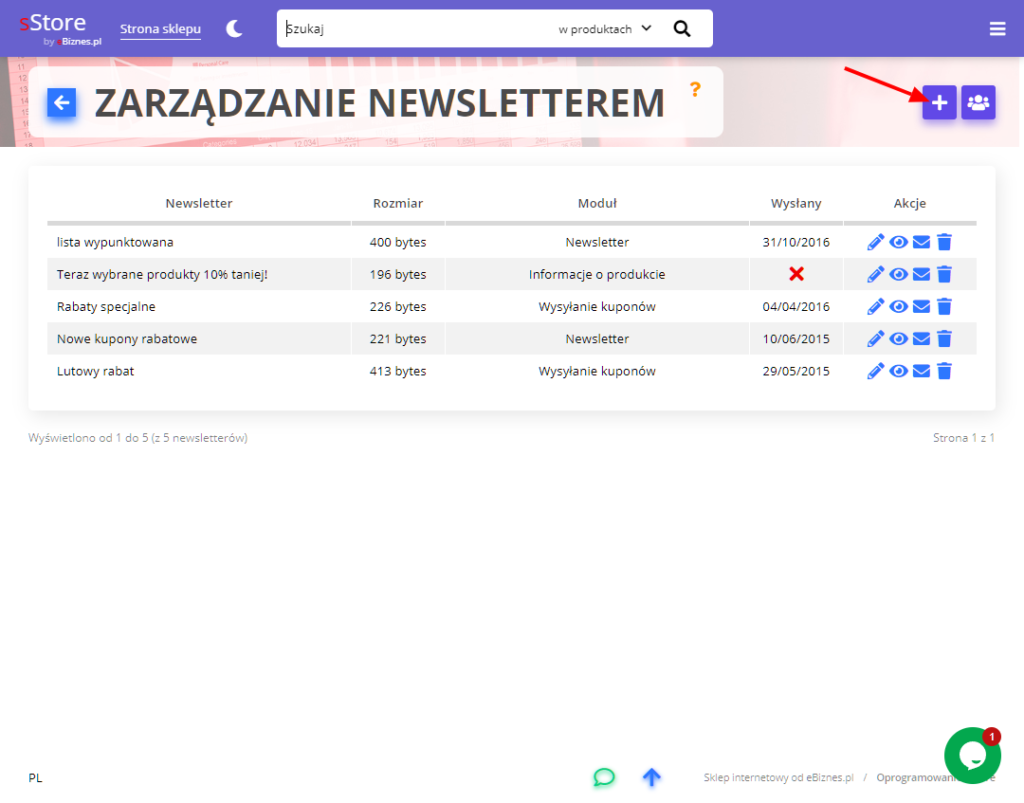
- Wprowadź tytuł newslettera, oraz wybierz jego typ:
Newsletter – Wysyłany jest zwykły e-mail z treścią newslettera.
Kupony rabatowe – Wysyłany jest standardowy e-mail z newsletterem i wybrany kupon rabatowy.
Informacja o produktach – Wysyłany jest e-mail tylko do tych klientów, którzy kliknęli przycisk Obserwuj produkt przy jednym z produktów, które dodałeś do newslettera.

- Kliknij Zapisz. Utworzony newsletter będzie widoczny na liście gotowy do rozesłania.
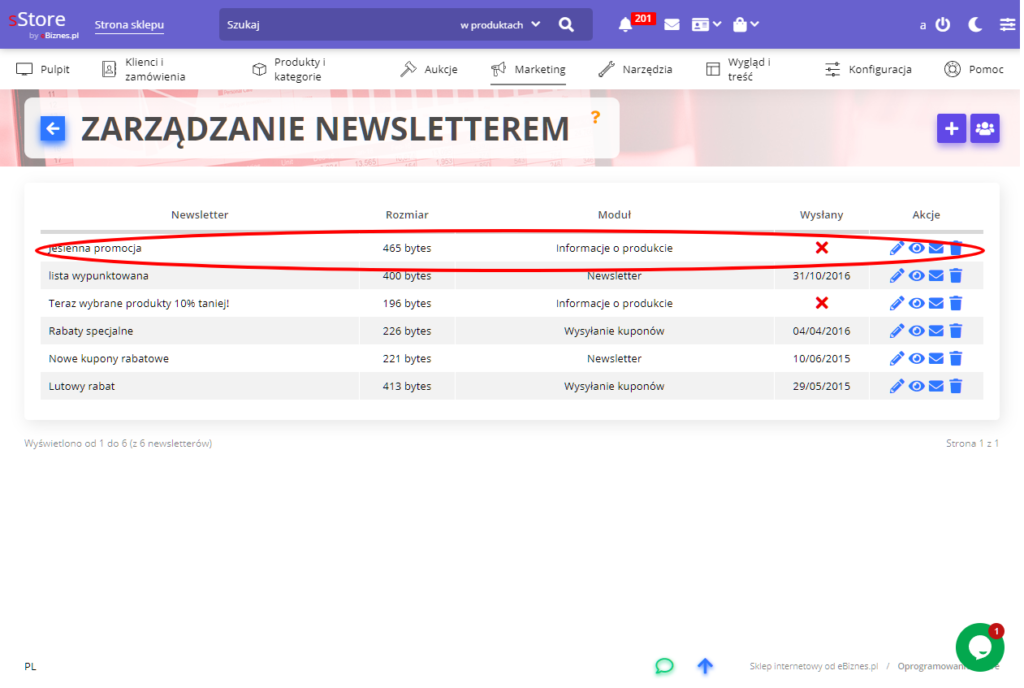
Jak rozesłać newsletter?
Aby rozesłać newsletter:
- Przejdź do omenu Marketing > Newsletter.
- Kliknij ikonę Wyślij.

- W zależności od rodzaju newslettera wybierz:
Kategorię produktów, gdy newsletter dotyczy produktów.
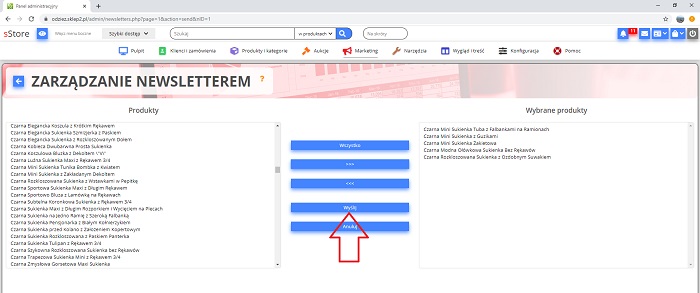
Kupony rabatowe – jeżeli newsletter dotyczy kuponów.
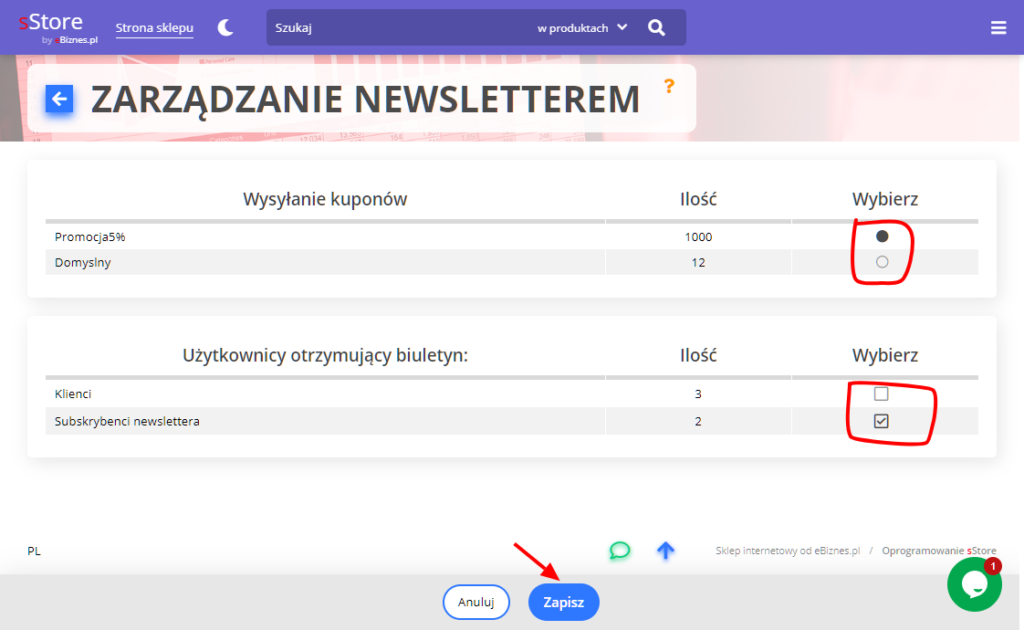
- Niezależnie od rodzaju wysyłanego newslettera, należy wybrać docelową grupę odbiorców spośród grup klientów i grup subskrybentów.

- Kliknij przycisk Powrót.
Twój newsletter będzie wysyłany do klientów partiami co określony czas, aby nie przeciążyć poczty wychodzącej.
Jak edytować lub usunąć newsletter?
Aby zmienić treść, typ newslettera, lub go usunąć:
- Przejdź do Marketing > Newsletter.
- Przy wybranym newsletterze kliknij:
Ołówek, aby edytować.
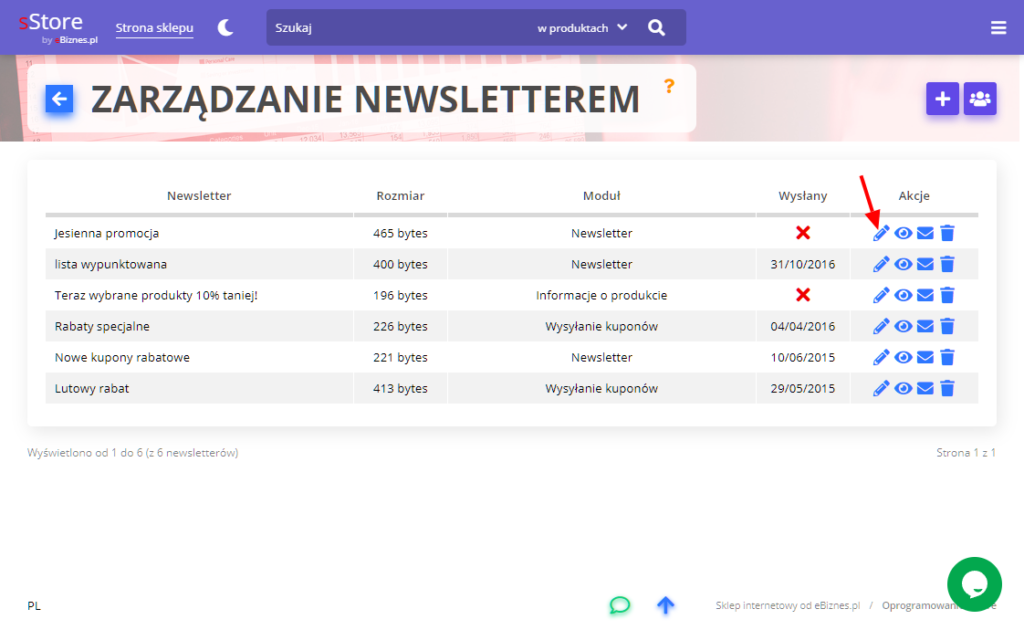 Kosz, aby usunąć newsletter.
Kosz, aby usunąć newsletter.
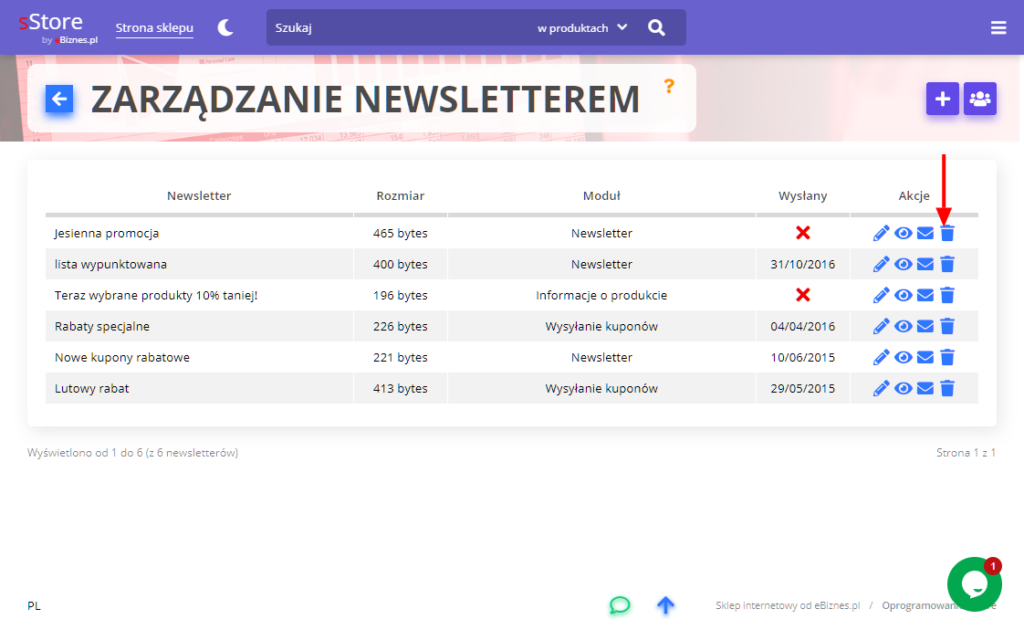
Jak wypisać się z newslettera?
Klienci oraz subskrybenci newslettera mają możliwość wypisania się z niego w dowolnym momencie. Aby było to jednak możliwe, w treści szablonu e-mail Newsletter należy wstawić #WYPISZ_SIE#. W tym celu przejdź do menu Wygląd i treść > Szablony e-mail i edytuj Szablon newsletter.
Przykład:
Niniejsza wiadomość została wysłana zgodnie z regulaminem naszego sklepu. Jeżeli nie chcesz otrzymywać dalszych informacji handlowych drogą elektroniczną, możesz wypisać się z subskrypcji klikając #WYPISZ_SIE#.
Jak sprawdzić listę subskrybentów newslettera i nią zarządzać?
Możesz sprawdzić, którzy subskrybenci otrzymują newslettery od Ciebie, a także, czy potwierdzili oni link aktywacyjny w wiadomości e-mail po zapisaniu się do newslettera. Aby to zrobić:
- Przejdź do Klienci i zamówienia > Subskrybenci newslettera.
- Sprawdź, którzy subskrybenci mają zielony znak oznaczający potwierdzenie newslettera.

- Za pomocą przycisku koperty w kolumnie Wyślij wiadomość, możesz ponownie wysłać e-mail z linkiem aktywacyjnym do subskrybenta, który jeszcze nie kliknął tego linka aktywacyjnego lub nie otrzymał e-maila.
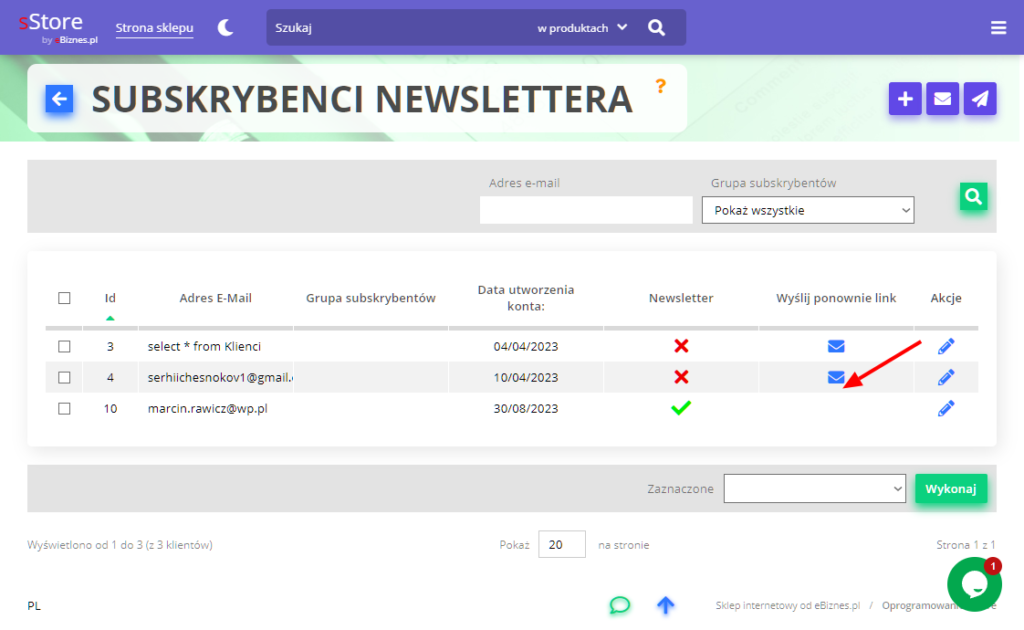
- Za pomocą przycisku edycji możesz skorygować adres e-mail lub usunąć subskrybenta.